ps选区复制粘贴的快捷键 PS复制选区的方法
更新时间:2023-08-17 09:58:47作者:yang
ps选区复制粘贴的快捷键,在使用Photoshop时,复制和粘贴选区是我们经常需要用到的操作,为了提高工作效率,我们可以利用PS的快捷键来快速完成这一操作。PS复制选区的方法非常简单,只需要按下快捷键Ctrl + C即可将选区复制到剪贴板中。接着我们可以使用Ctrl + V将选区粘贴到需要的地方。这样我们就能轻松地在不同的图层中复制、粘贴选区,为我们的设计工作带来极大的便利。无论是制作海报、修图还是设计界面,掌握这个快捷键都能让我们的工作事半功倍。
具体方法:
1.首先我们打开需要修改的图片,例如小编的这张苹果图片。然后我们点击选区工具,可以选择矩形选区或者椭圆选区,接下来选区,选中你想要复制的部分
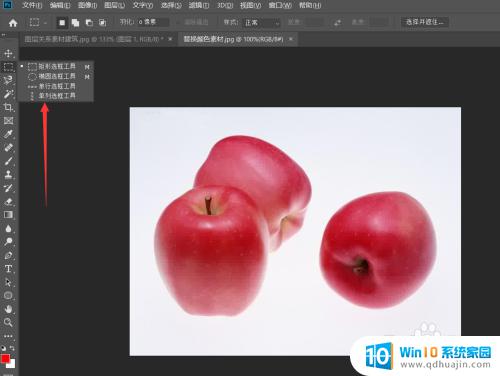
2.复制的方法有两张,第一种方法是选区。后然后点击红色箭头所指示的移动工具,然后同时按住ALT键,鼠标左键拖动选区到指定位置即可


3.第二种方法是在选中选区之后按CTRL+C键复制选区,然后新建一个图层如图。在新建的图层中按CTRL+V键,选区就能粘贴过来了,怎么样简单的复制选区的方法你学会了吗?
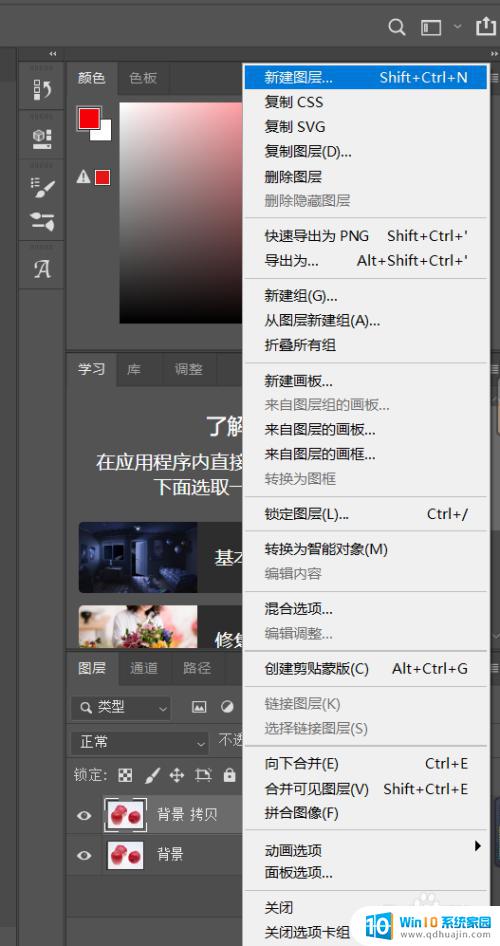

以上就是如何使用快捷键进行ps选区复制与粘贴的全部内容,如果您还有疑问,可以参考以上步骤进行操作,希望这能对您有所帮助。





